Come visualizzare la cronologia degli acquisti di Steam
Pubblicato: 2022-08-02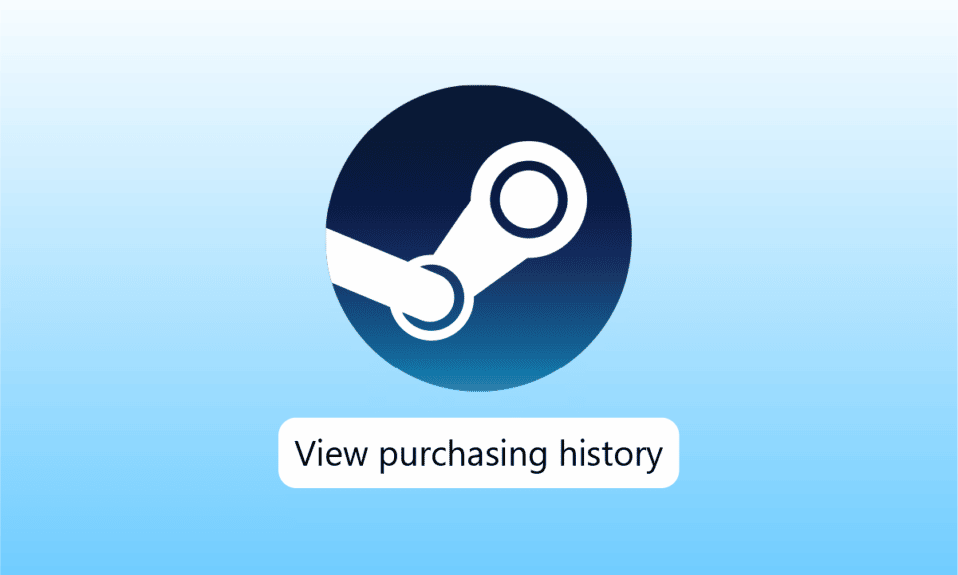
Steam è una famosa piattaforma di gioco online e una destinazione unica per tutti i giocatori per scaricare più giochi, giocare e discutere di questioni relative al gioco. Dall'acquisto di giochi gratuiti a giochi a pagamento, puoi ottenere giochi a tua scelta su Steam. Questa cronologia degli acquisti può essere controllata su Steam per vedere i giochi acquistati recenti o precedenti. Se vuoi controllare anche la cronologia degli acquisti di Steam, sei nel posto giusto. Abbiamo una guida perfetta per te che ti aiuterà a conoscere i modi che possono aiutarti con la cronologia degli acquisti su Steam. Continua a leggere il documento per sapere qual è la cronologia degli acquisti di Steam e i passaggi per visualizzarla.
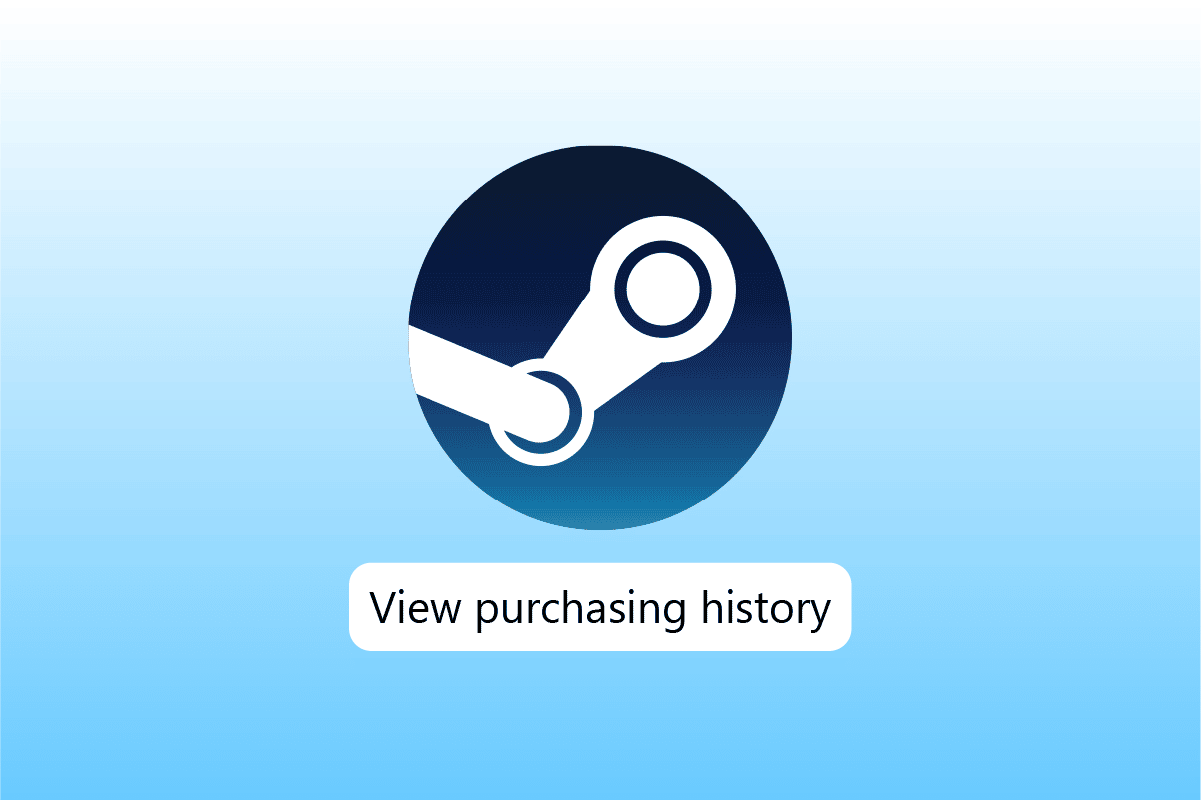
Contenuti
- Come visualizzare la cronologia degli acquisti di Steam
- Che cos'è GFWL Windows 10?
- Passaggio I: visualizza la cronologia degli acquisti
- Passaggio II: sfoglia le transazioni
- Fase III: Prova d'acquisto
Come visualizzare la cronologia degli acquisti di Steam
La cronologia degli acquisti di Steam è una funzionalità integrante di Steam che consente ai suoi utenti di vedere le transazioni di pagamento effettuate per l'acquisto di giochi su Steam. Questa funzione tiene traccia di tutti i giochi acquistati sulla piattaforma e delle relative informazioni. Da giocato a non giocato, contiene tutte le informazioni sui giochi a cui ti sei abbonato.
Inoltre, questa funzione fornisce agli utenti di Steam anche dettagli su abbonamenti, profili e registrazioni. Se ha qualcosa a che fare con i soldi, sarà disponibile nella cronologia degli acquisti di Steam, inclusi scambi e contenuti dei record.
Che cos'è GFWL Windows 10?
Games for Windows – Live o GFWL è un servizio di gioco online che consente a PC con sistema operativo Windows di connettersi al servizio Microsoft Live. Gli utenti GFWL possono giocare online e godere di funzionalità di chat inclusi messaggi e chat vocale.
La cronologia degli acquisti su Steam è facilmente accessibile, non solo, ma puoi anche sapere cosa trovare e quali funzionalità puoi utilizzare nella cronologia degli acquisti con i semplici metodi che spiegherai di seguito:
Passaggio I: visualizza la cronologia degli acquisti
Il primo metodo da scegliere è visualizzare la cronologia degli acquisti. La cronologia degli acquisti può essere molto istruttiva nella visualizzazione di tutti i tuoi acquisti recenti su Steam. Insieme ad esso, tutto ciò che hai acquistato su Steam si rifletterà nella cronologia degli acquisti. Ti permette di avere una prova d'acquisto sulla piattaforma e quindi è necessario che tu conosca i passaggi per accedervi:
1. Premere il tasto Windows , digitare Steam e fare clic su Apri .
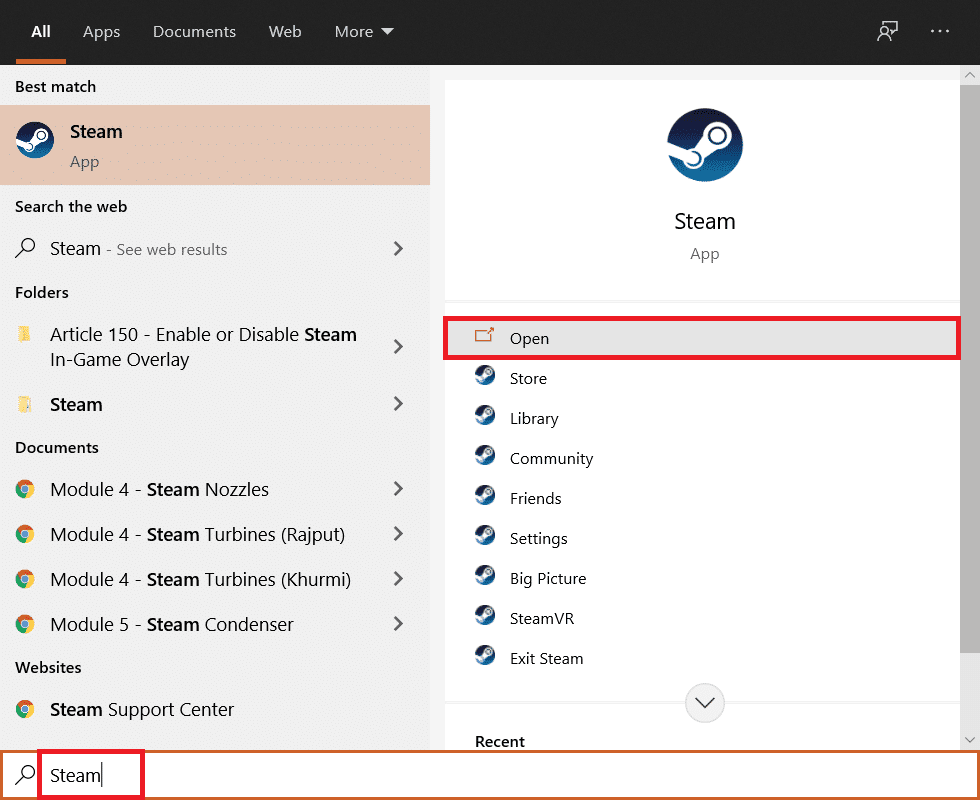
2. Ora, nella home page di Steam, fai clic sul tuo nome nell'angolo in alto a destra.
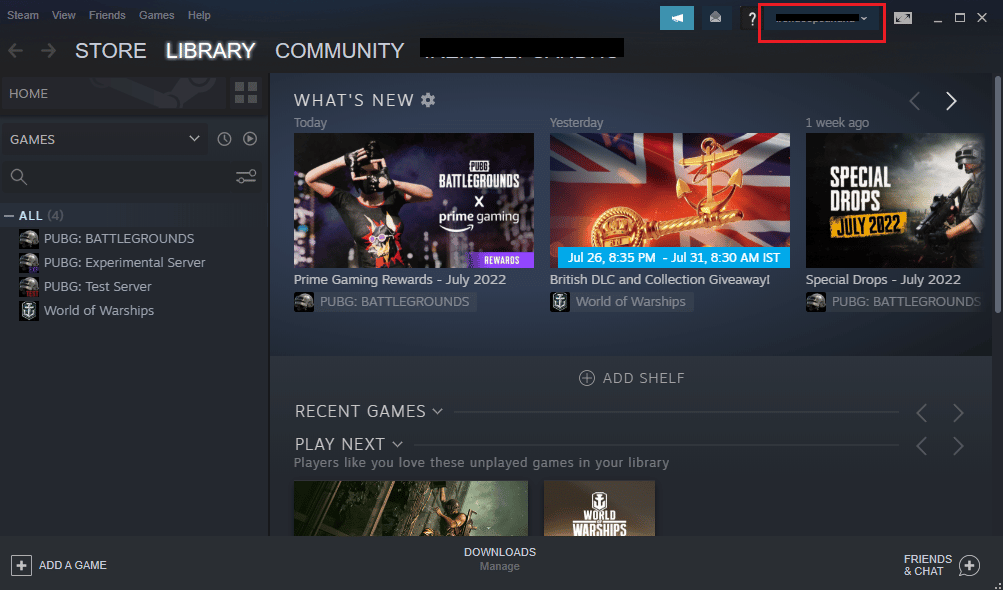
3. Seleziona Dettagli account dal menu a discesa.
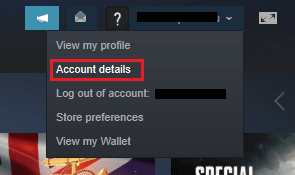
4. In CRONOLOGIA NEGOZI E ACQUISTI , fare clic su Visualizza cronologia acquisti .
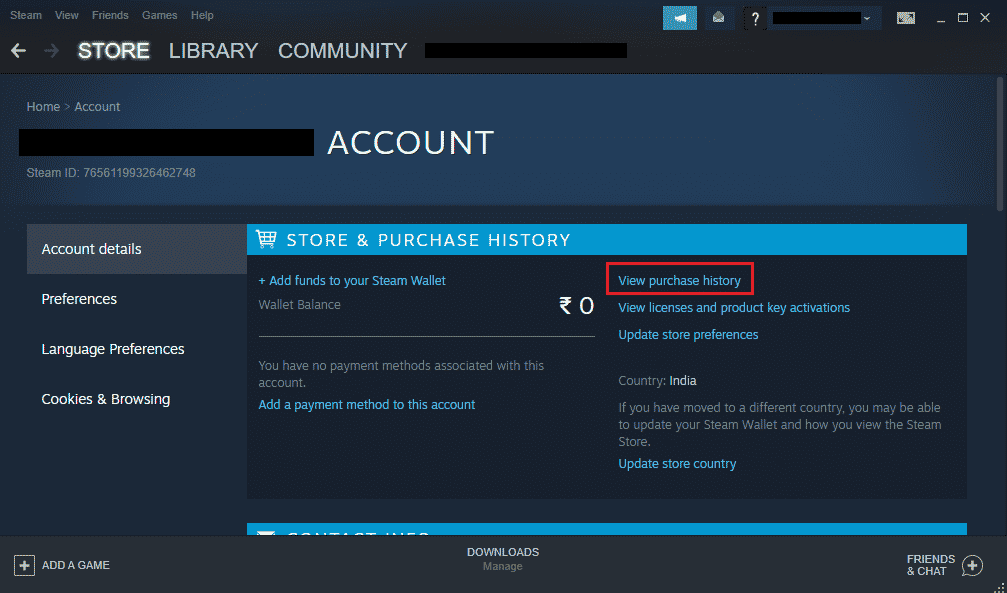
5. Nella finestra della cronologia degli acquisti , otterrai il registro di tutti i tuoi acquisti.
Leggi anche: Come disabilitare Steam Overlay in Windows 10
Passaggio II: sfoglia le transazioni
Oltre a visualizzare la cronologia degli acquisti, puoi anche sfogliare le transazioni al suo interno. Questo ti dà una visione approfondita di quando, dove e per quale importo hai speso o denaro che hai guadagnato da Steam. Tutto questo può essere visualizzato nella cronologia degli acquisti di Steam utilizzando i seguenti passaggi:
1. Passa alla finestra Visualizza cronologia acquisti nell'app Steam come mostrato nel passaggio I .

2. Ora, individua la sezione Data che mostra la data esatta in cui è stato effettuato l'acquisto.
3. Nella sezione Oggetti , puoi visualizzare i giochi, le applicazioni o i programmi acquistati su Steam.
4. Accanto c'è la sezione Tipo che ti aiuterà a sapere come hai speso o guadagnato i soldi.
5. Proprio lì, puoi controllare l'importo totale del saldo che hai speso o perso sulla piattaforma.
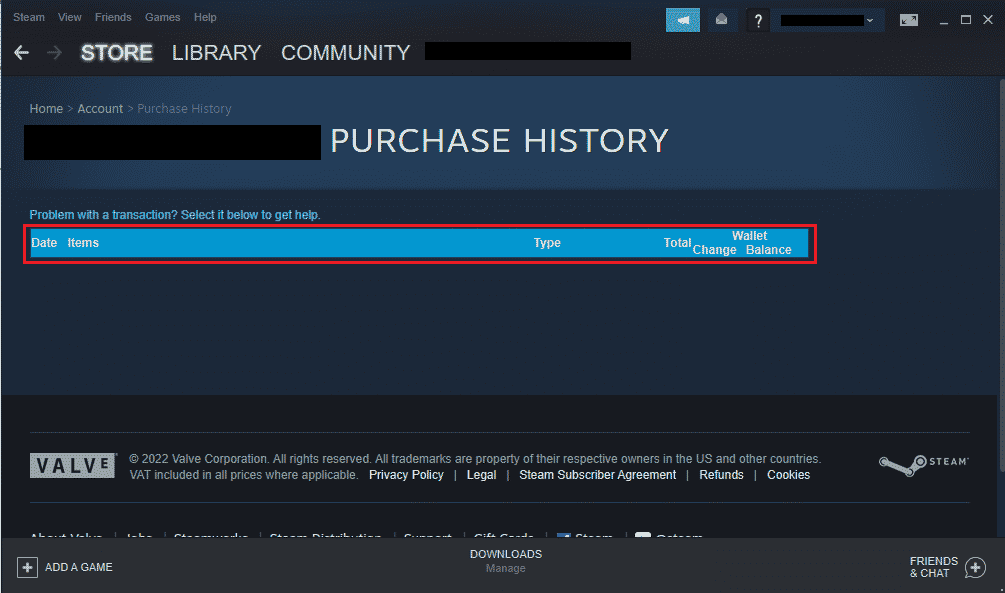
Leggi anche: Risolto il problema con il caricamento dell'immagine di Steam non riuscito
Fase III: Prova d'acquisto
La cronologia degli acquisti di Steam non è solo utile per visualizzare una panoramica delle transazioni effettuate tramite Steam, ma ti consente anche di avere una prova del tuo acquisto. È possibile che l'oggetto che hai acquistato non sia disponibile nella sezione libreria di Steam, in tal caso, puoi ottenere una prova d'acquisto dalla cronologia degli acquisti e ottenere un rimborso se necessario.
1. Apri Visualizza cronologia acquisti da Dettagli account del tuo account Steam.
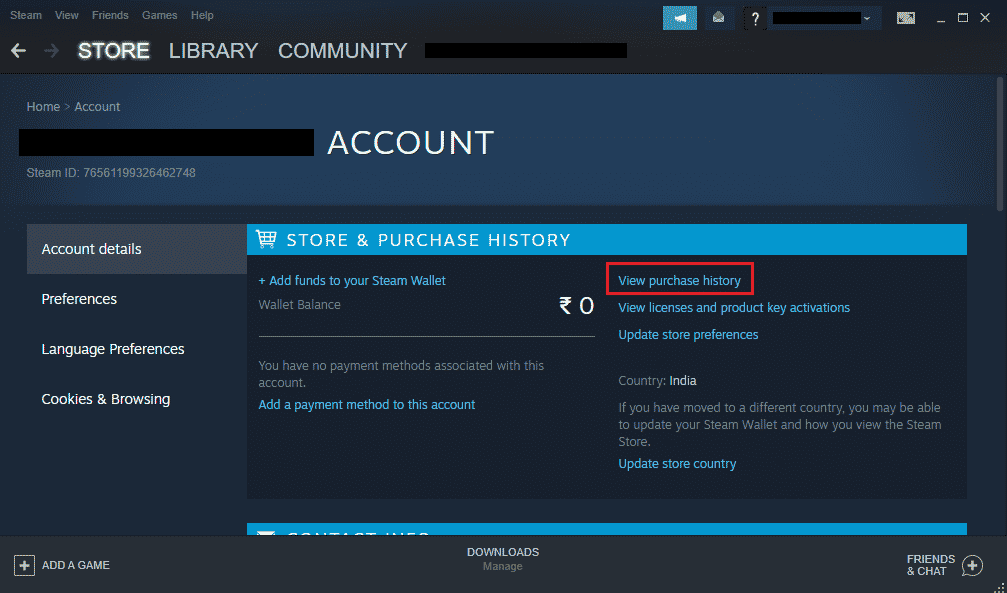
2. Fare clic sulla transazione di cui si desidera ottenere i dettagli.
3. Quindi, fare clic su Desidero visualizzare o stampare la ricevuta di questo acquisto .
Dopo aver fatto clic sull'opzione, riceverai una ricevuta di acquisto insieme al nome dell'account, al metodo di pagamento e ai dettagli della transazione.
Leggi anche: Correggi il codice di errore di Steam e502 l3 in Windows 10
Domande frequenti (FAQ)
Q1. GFWL Windows 10 è ancora attivo?
Ans. Sì , il client di download GFWL è ancora disponibile per i giocatori online. GFWL è stato sostituito da Microsoft Store per gli utenti Windows.
Q2. È possibile scaricare la cronologia degli acquisti?
Ans. Purtroppo no , la cronologia degli acquisti non può essere scaricata. Non è presente alcuna funzione integrata per scaricare la cronologia. Se desideri la ricevuta di un singolo acquisto, puoi ottenerla cliccando su Desidero visualizzare o stampare la ricevuta di questo acquisto. Per maggiori dettagli, controlla il metodo 3 sopra indicato.
Q3. Cosa mostra la cronologia degli acquisti?
Ans. La cronologia degli acquisti mostra le transazioni effettuate da te su Steam. Fornisce dettagli sui pagamenti effettuati per l'acquisto di app , giochi o abbonamenti tramite Steam Store. Nelle transazioni vengono forniti i dettagli sulla data, la modalità di pagamento e l'importo totale speso.
Q4. Perché la mia cronologia degli acquisti è in sospeso?
Ans. Se vedi un acquisto in sospeso nella cronologia degli acquisti del tuo account Steam, potrebbe essere dovuto a un acquisto incompleto . Può verificarsi a causa di problemi di rete o quando un utente tenta di continuare con un altro acquisto .
Q5. Per quanto tempo posso aspettarmi che l'acquisto di Steam rimanga in sospeso?
Ans. Di solito ci vogliono circa 5 giorni per completare un acquisto in sospeso. Tuttavia, alcuni utenti hanno segnalato anche di aver atteso 10 giorni , dopodiché la richiesta di acquisto è stata completata. Quindi, dipende dal tuo acquisto e dal tuo account.
Q6. Posso annullare una transazione in sospeso?
Ans. Sì , puoi annullare una transazione in sospeso contattando il commerciante che ha effettuato l'addebito. Una volta che la transazione in sospeso è stata annullata, puoi contattare la tua banca o i titolari del conto per verificare la posizione del pagamento.
Consigliato:
- Correggi l'errore del controller su Device IDE Ideport
- Come scollegare l'account EA da Xbox
- Come eliminare i salvataggi dal cloud di Steam
- Risolto il problema con l'inizializzazione dell'API di Steam in Windows 10
Mentre visualizzare la cronologia degli acquisti su Steam può essere utile per alcuni, può essere un lavoro stressante per altri. Per lo stesso motivo, speriamo che la nostra guida ti abbia aiutato in molti modi e sia riuscita a informarti non solo su come visualizzare la cronologia degli acquisti di Steam, ma anche su come ottenere i dettagli del tuo acquisto sulla piattaforma. Se ti è stato utile, facci sapere quale metodo è stato il tuo preferito e perché. Per ulteriori domande o suggerimenti, lascia un commento per noi.
